티스토리 뷰
목차
10여 년 전만 해도 종이로 된 지도 가지고 해외여행을 했다면 이제는 구글 맵 어플만 휴대전화에 다운로드하여서 가면 됩니다. 해외에 가면 우리나라만큼 와이파이나 인터넷 환경이 좋지는 않습니다. 그럴 때를 대비해서 방문하실 곳의 오프라인 지도를 다운로드해서 가세요. 인터넷이 터지지 않는 곳에서 유용하게 쓰실 수 있습니다. 패키지여행이신 분들도 구글 맵 다운로드하면 내가 어디쯤 있는지 정보를 알 수 있어서 더욱 기억에 남는 여행이 될 겁니다. 지금부터 구글 맵 다운로드하고 오프라인 지도 저장하는 방법에 대해서 안내드리겠습니다.
구글맵 오프라인 사용법
구글맵(지도) 어플이 휴대전화에 없는 분들은 먼저 어플 다운로드를 하여서 설치하시기 바랍니다.
(로그인해야 합니다)
1. 구글지도 어플을 열고 상단에 동그라미를 눌러주세요. 메뉴가 나오면 오프라인 지도를 클릭합니다.
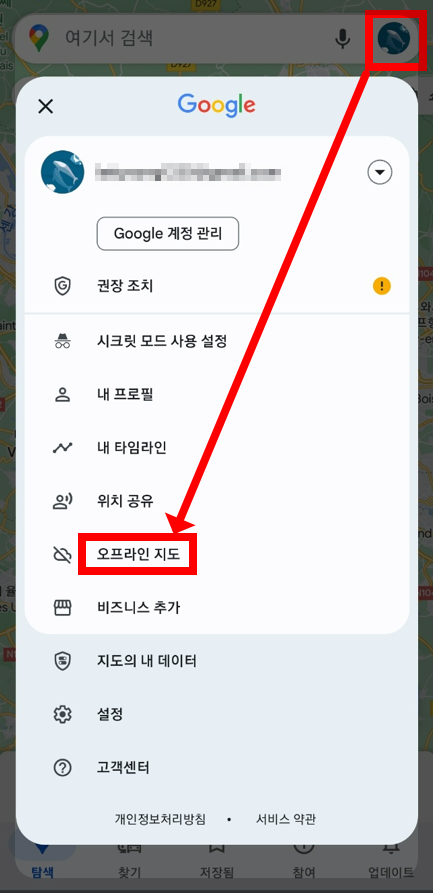
2. 오프라인 지도에서 위쪽에 톱니바퀴를 눌러주세요. 오프라인 지도 설정에서 오프라인 지도 자동 업데이트와 다운로드 환경설정을 설정해 줍니다. (업데이트 온, 다운로드 환경설정 Wi-Fi만 사용 권장)


3. 설정이 완료되었으면 나만의 지도 선택을 눌러주세요.

4. 저장할 지도의 지역을 설정해 주세요. 손가락으로 지도를 움직이면 지도의 범위를 자유롭게 설정할 수 있습니다. 범위 설정이 완료되면 다운로드를 눌러주세요.

5. 지도가 다운로드되고 있습니다. 점 세 개를 눌러주면 지도의 이름도 변경 가능합니다. 다운로드 후 다시 지도를 봐야 할 때는 처음과 같은 경로로 들어오면 됩니다. 오프라인 지도 상태에서 경로검색을 할 수 있습니다. 이동할 때 출발점, 도착점을 선택하면 경로를 보여줍니다. 단, 교통정보 등은 제공하지 않습니다.


오프라인 지도 업데이트
구글맵에서 다운로드한 지도는 기간이 만료되기 전에 업데이트해야 합니다. 오프라인 지도가 15일 이내에 만료되는 경우 구글지도에서 지역을 자동 업데이트 합니다. (오프라인 지도 설정에서 자동 업데이트를 켜놓은 경우) 자동 업데이트를 켜 놓지 않은 경우 지도 앱을 열고 오프라인 지도를 누르고 직접 업데이트를 하면 됩니다.
yang young joo(qkrgpdls1224@naver.com)









